macの画面切替、画面分割をWindowsっぽくする(Mac改造計画その1)
きっかけ
仕事でWindows, 家でmacだと頭が混乱します。ちょっとしたことがキーボードでできずイライラ。
macの操作性もリスペクトしつつ、やっぱりwindows便利機能も使いたい!
少しずつmacに手を加えていきます。
入れた機能の備忘録。
対象のMAC
今回変更する機能
- 画面分割
- 画面切り替え
どちらもキーボードでする事が多い機能なので、慣れた方法にしときたい。。。
1. 画面分割したい
Windowsだと、ショートカット:「Win」 +「 →」とかでできる画面分割。
せっかく4Kディスプレイもあるし、ブログ書きながらネットサーフィンしたい!
MacOSでもSplit Viewという機能があるようですが、マウスで長押ししないと使えないなどあんまし使い勝手は良くない。(ipad向けの機能を無理やりmacbookに積んだのかな。)
やっぱりキーボードでサクサク切り替えたいよな。。。
そこで見つけたのがこの記事。
Shiftltってアプリでキーボードでサクサク切り替えれるみたい。
他の有料アプリとも迷っていたが、上の記事をみてShiftltに決定。
インストール方法は上のサイトが丁寧。(めんどくさいので書かない)
操作は以下の通り。だいぶwindowsの操作感に近くなった。
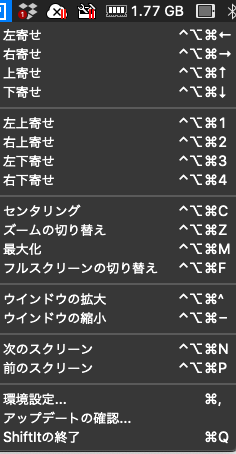
注意が必要なのは
- フルスクリーンモードの時はこのアプリで操作できない(あくまでウインドウの大きさを変えるだけ)
- 別ディスプレイに画面を動かしたい時は「次のスクリーン」という操作を必要がある(Windowsと同じようにはいかない)
それ以外は非常に満足。
2. 画面切替をしたい(設定変更のみ)
画面分割が納得できるものになったら、今度は画面切替が気になり出しました。
Macのショートカットでの画面切り替えの挙動は、
- command + tab でアプリを切り替え
- アプリで複数ウインドウを使っている場合には同一アプリの別ウインドウに切り替えることはできない
- ウインドウ切り替えは別のキーバインド
となっており、混乱してしまう。どうにかならないものか?
windowsとはちょっと違うけど、上の記事をみながらopt + tabでウインドウ切り替えができるように設定変更。
これでWindowsとそんなに変わらない方法でキーボードだけで画面切り替えができるようになった。
まとめ
上の2つを入れるだけでも、仕事でWindowsに慣れている人にとってはストレスが減ると思う。ぜひ試してみてください!
少しずつmacを便利にしていきたい。